Layar hijau digunakan untuk memfilmkan objek di depan layar datar dengan satu warna. Layar ini biasanya berwarna biru atau hijau, oleh karena itu, kunci kroma sering disebut sebagai efek 'layar biru' atau 'layar hijau'. Penguncian kroma waktu nyata memungkinkan Anda mengubah area berwarna tertentu menjadi transparan. Hal ini memungkinkan Anda untuk melapisi sumber video. Ini adalah teknik efek visual (VFX) di mana dua gambar atau aliran video dilapis-yaitu, digabungkan-bersama-sama. Panggilan Zoom memiliki salah satu fitur terpopuler, yaitu Latar Belakang Virtual, yang memungkinkan Anda menampilkan gambar atau video sebagai latar belakang selama rapat di Ruang Zoom.
Bagaimana cara kerja layar hijau
Layar hijau pada dasarnya memungkinkan Anda memasukkan gambar latar belakang apa pun yang Anda inginkan di belakang aktor dan/atau latar depan. Ini digunakan dalam produksi film (juga dalam laporan berita dan cuaca) untuk menempatkan latar belakang yang diinginkan di belakang subjek, aktor, atau jangkar. Apabila latar belakang tidak tersedia-seperti lokasi fiksi, asing, bersejarah, futuristik, atau bahkan lokasi yang sulit diakses-layar hijau akan membantu.
Setelah rekaman diambil, komposer mengambil alih. Latar belakang baru dikomposisikan (yaitu, dua gambar atau aliran video dilapiskan bersama) ke dalam bidikan. Kemudian kunci kroma memilih warna yang dipilih (biasanya hijau) dan menghilangkannya secara digital dengan membuatnya transparan. Hal ini memungkinkan gambar lainnya terlihat. Ketika digunakan dengan teknik 3D yang lebih canggih, proses ini dapat menambahkan elemen baru (asap, api, hujan, dll.) pada bidikan bergerak yang kompleks.
Mengapa Green?
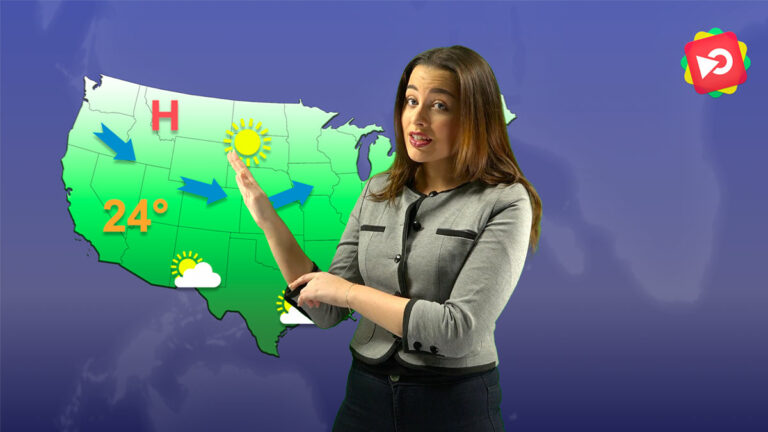

Warna hijau digunakan karena alasan sederhana, yaitu, warna ini merupakan warna yang paling kecil kemungkinannya untuk ditemukan dalam warna kulit manusia. Jadi, warna ini bisa dengan mudah dihilangkan dalam pasca-produksi, dengan asumsi bahwa itu akan menjadi manusia di depan layar. Dulu, ini merupakan proses yang mahal pada zaman film analog. Namun demikian, dengan munculnya kamera digital dan perangkat lunak penyuntingan video yang bisa dijalankan di PC rumahan, hampir semua orang bisa menggunakannya tanpa harus mengeluarkan banyak uang. Yang perlu Anda lakukan hanyalah mengganti layar hijau dengan latar belakang pilihan Anda dan dalam sekejap, Anda sudah berada di Venesia atau permukaan Mars.
Tetapi warna hijau tidak cocok untuk semua hal. Anda tidak akan bisa memfilmkan Kermit si Katak dengan layar hijau - dia akan menghilang! Dalam kasus ini, Anda biasanya menggunakan layar biru, warna "kedua dari belakang".
Aturan utamanya adalah tidak ada warna yang serasi. Latar belakang harus memiliki warna yang sama sekali berbeda dari subjeknya. Kalau tidak, jika misalnya aktor Anda mengenakan dasi hijau terang di depan layar hijau, dia akan berakhir dengan garis transparan di bagian dadanya, di mana dasi itu seharusnya berada!
Layar hijau vs layar biru
Dengan munculnya kamera digital high-definition, chroma key diproses paling bersih dengan pencahayaan tertinggi. Hasilnya, Anda akan dapat menghasilkan kunci yang bersih tanpa noise, dan sering kali, tanpa pengaturan pencahayaan yang rumit. Di sisi lain, warna hijau juga cukup cerah. Hal ini menyebabkan lebih banyak tumpahan cahaya, dan warna hijau bisa memantul dan menimpa orang di depannya. Hal ini bisa cukup rumit apabila Anda harus menguncinya dalam pasca-produksi. Untuk menghindari masalah ini, pastikan ada jarak yang cukup antara latar belakang dan orang di depannya.
Warna hijau juga merupakan pilihan yang sangat baik jika Anda mengomposisikan video Anda di latar belakang siang hari. Warna hijau yang tersisa akan berbaur lebih baik dengan rekaman siang hari. Namun, ini bisa sangat menantang jika Anda ingin memadukan warna hijau dengan latar belakang yang lebih gelap.
Layar biru membutuhkan cahaya dua kali lebih banyak daripada layar hijau, bahkan sering kali satu f-stop. Perbedaan dalam luminositas juga menyebabkan tumpahan warna yang jauh lebih sedikit. Layar biru sangat ideal untuk mereplikasi malam hari atau kondisi yang lebih gelap. Koreksi warna pada layar biru juga jauh lebih bersih daripada layar hijau. Tumpahan warna hijau dapat menyebabkan pengerjaan warna yang berantakan dalam pasca-produksi yang bisa menghabiskan banyak waktu Anda di ruang penyuntingan. Tapi ingat, apa pun layar yang Anda gunakan, pastikan Anda memotret dalam format yang tidak terkompresi. Hal ini akan memastikan bahwa Anda memiliki lebih banyak data dalam bidikan Anda dan akan membuatnya lebih mudah ketika Anda harus memasukkan rekaman dalam pasca-produksi.
Cara menyiapkan bidikan Layar Hijau
Tidak ada permukaan berwarna hijau atau reflektif: Hindari warna hijau seperti wabah. Jangan biarkan subjek mengenakan atau memegang sesuatu yang berwarna hijau, karena area tersebut akan terlihat transparan setelah dikunci kroma. Bahan-bahan yang memantulkan cahaya juga dilarang. Benda-benda mengkilap (misalnya kacamata, perhiasan besar, alat peraga, dll.) akan menangkap warna hijau dari layar dan juga akan menjadi transparan. Perhiasan yang sangat kecil biasanya tidak masalah.
Siapkan riasan wajah: Anda mungkin memerlukan beberapa penyesuaian riasan wajah, karena para aktor bisa terlihat pucat dan sakit-sakitan dengan latar belakang hijau.
Izinkan Kedalaman: Untuk bidikan penuh aktor Anda, Anda harus memundurkan kamera untuk memungkinkan bidikan figur penuh. Selain itu, Anda juga disarankan untuk mempertahankan pemisahan yang baik antara subjek dan layar hijau, yang biasanya setidaknya 6 kaki untuk menghindari "tumpahan". Tergantung pada lensanya, Anda biasanya menginginkan kedalaman 25-30 kaki untuk pemotretan full-length yang tidak membidik bagian tepi latar belakang.
Gunakan layar hijau yang "dicintai" untuk hasil terbaik: Untuk menunjukkan aktor/subjek Anda dari ujung kepala sampai ujung kaki, layar hijau harus terus menuruni dinding dan ke lantai di bawah kaki mereka. Sebuah teluk (sudut melengkung di mana dinding bertemu dengan lantai) akan memperlancar transisi dari dinding ke lantai. Ini adalah cara yang bagus untuk menghindari bayangan dan garis-garis tegas yang menyebabkan perubahan gradien pada latar belakang hijau.
Pengaturan Pencahayaan
Saat mengatur pencahayaan untuk layar hijau, Anda harus memperhatikan beberapa faktor yang bisa mengacaukan bidikan Anda dan memberi Anda banyak masalah dalam pascaproduksi. Cara terbaik untuk menghindari hal ini adalah dengan menerangi pengaturan dengan benar dan mematuhinya. Mari kita lihat beberapa prinsip pencahayaan dasar dan jenis lampu yang terbaik untuk layar hijau.
- Siapkan layar hijau sedemikian rupa sehingga sehalus mungkin, lalu bentangkan layar hijau untuk menghilangkan kerutan. Cara lainnya, Anda bisa menggantungnya setinggi mungkin supaya bobot kain menarik semua kerutan. Perhatikan apakah ada bekas atau lecet besar pada dinding atau lantai studio green screen.
- Ciptakan cahaya yang lembut dan merata di atas layar hijau Anda (tidak ada bayangan, tidak ada titik panas).
- Pastikan Anda menerangi layar hijau beberapa stop pencahayaan di bawah subjek. Bukanlah ide yang bagus untuk menyinari layar dengan banyak cahaya, karena bisa menyebabkan cahaya hijau memantul dari layar ke subjek. Jika Anda menyinari layar terlalu gelap, ini akan menimbulkan bayangan pada layar. Solusi terbaik adalah menerangi layar hijau sedikit lebih gelap daripada subjek.
- Perlakukan subjek dan layar hijau secara terpisah. Setelah Anda memiliki layar yang diterangi secara merata, terangi subjek seperti yang biasa Anda lakukan.
- Hindari bayangan apa pun. Cara terbaik untuk melakukan ini adalah memastikan bahwa ada jarak yang cukup antara subjek dan layar hijau. Hal ini mungkin agak sulit jika Anda memiliki ruangan yang kecil. Sebaliknya, jika layar hijau kecil dan juru kamera menginginkan bidikan seluruh tubuh, Anda harus memindahkan subjek lebih dekat ke layar. Anda bisa mengurangi bayangan dengan menaikkan lampu dan memindahkannya ke samping. Hal ini akan membuang bayangan ke tanah dan bagian tepi.
- Bidik pada aperture lebar. Dengan menjaga layar tetap di luar fokus, akan lebih memudahkan Anda untuk meratakan ketidakkonsistenan pada layar.
Jaga agar kamera tetap diam
Untuk tangkapan layar hijau sederhana, jaga agar kamera benar-benar statis. Kuncilah kamera agar subjek tidak terlihat bergetar atau memantul ke latar belakang ketika kamera bergerak sedikit saja. Zoom juga terlihat aneh. Subjek Anda akan terlihat seperti menyusut atau membesar dalam kaitannya dengan latar belakang. Anda bisa menggunakan kontrol gerakan dan pelacak gerakan untuk bidikan 3D yang lebih canggih, tetapi ini akan menambah pekerjaan tim VFX.
Ini hampir semua yang perlu Anda ketahui untuk memulai. Kiat-kiat ini akan membantu pengambilan gambar Anda berjalan lancar dan menghindari kerepotan pasca-produksi. Dengan waktu dan latihan, pembuatan film dengan layar hijau dapat membuka taman bermain kreatif yang sama sekali baru dan hampir tidak terbatas.
Sumber asli dari https://morningannouncement.com/how-to-green-screen/



